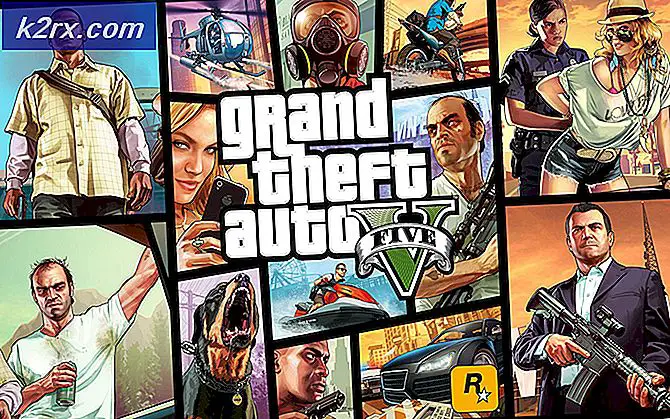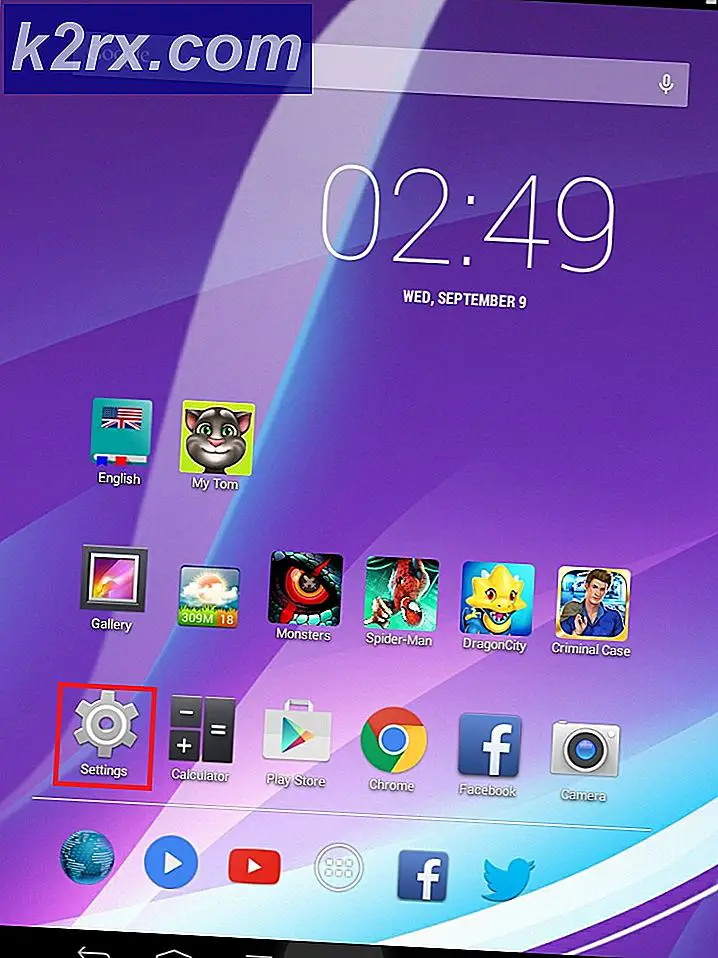Hoe de integriteit van Steam Game-bestanden en bibliotheek te controleren
Steam is een digitaal distributieplatform dat duizenden games distribueert naar miljoenen gebruikers. Het is ontwikkeld door Valve Corporation. Steam biedt een gebruiker automatische updates van games, installatie, community-functies en aankoopopties. Steam wordt beschouwd als het grootste digitale distributieplatform voor pc's en heeft naar schatting 75% van alle marktaandelen in gebruik.
Net als alle andere software-giganten, heeft Steam ook technische problemen met de client, waarbij games mogelijk niet goed worden gestart of een willekeurige foutmelding krijgen. Voor dit doel heeft Steam een functie toegevoegd om de integriteit van alle gamebestanden in uw client te verifiëren.
Deze functie vergelijkt de spelbestanden die u op uw pc hebt met die van de nieuwste versie op de Steam-servers. Als het een afwijking waarneemt, vervangt het of voegt het bestanden toe. Tijdens het downloaden van een enorm spel is het mogelijk dat een deel van de gedownloade bestanden beschadigd is en daarom kan het spel mogelijk niet worden gestart zoals vereist.
Steam heeft een manifest gedownload op zijn computer. Alle gedownloade bestanden worden erin vermeld, samen met hun versies. Er zijn honderden gamebestanden op uw computer aanwezig, in plaats van elk bestand te vergelijken, vergelijkt het het manifest op uw computer met het manifest op de Steam-servers. Als het iets anders detecteert, wordt het overeenkomstig opgelost.
Verificatie van de integriteit van gamebestanden
- Start je Steam-client. Blader naar het tabblad Bibliotheek (klik op de naambibliotheek die zich aan de bovenkant van het scherm bevindt).
- Uw bibliotheek bestaat uit alle verschillende spellen die op uw pc zijn geïnstalleerd. Klik met de rechtermuisknop op het spel dat u wilt verifiëren en klik op Eigenschappen in de lijst met opties.
- Eenmaal in de Eigenschappen navigeert u naar het tabblad Lokale Bestanden (druk op het tabblad bovenaan het scherm.
- Hier ziet u een knop met de naam Verify Integrity of Game Files . Klik Het. Nu zal Steam de manifesten vergelijken en de integriteit van je spel verifiëren. Dit proces kan enige tijd duren, dus annuleer het niet.
Librarymappen herstellen
Je bibliotheek bevat alle games die op je pc zijn geïnstalleerd. Als uw client problemen of problemen ondervindt, kunnen we uw bibliotheekmappen herstellen en controleren of het gedrag wordt verholpen.
- Start je Steam-client. Druk op de Steam-knop links boven aan het scherm. Klik in het vervolgkeuzemenu op Instellingen .
- Ga in de Instellingen naar het tabblad Downloads (links van het venster).
- Hier ziet u een knop met de naam Steam Library Folders . Klik Het.
- Er zal een nieuw venster voor je openen dat bestaat uit alle installatielocaties waar je Steam-inhoud aanwezig is. Klik met de rechtermuisknop op de optie en selecteer de optie van Bibliotheekmap repareren .
- Nu zal Steam je vragen om je acties te bevestigen en Windows vraagt je om toegang te verlenen tot de opdrachtprompt. Klik in beide gevallen op Ja om het reparatieproces te starten. Het kan een tijdje duren, dus het wordt geadviseerd om het niet te annuleren terwijl het onderweg is.
PRO TIP: Als het probleem zich voordoet met uw computer of een laptop / notebook, kunt u proberen de Reimage Plus-software te gebruiken die de opslagplaatsen kan scannen en corrupte en ontbrekende bestanden kan vervangen. Dit werkt in de meeste gevallen, waar het probleem is ontstaan door een systeembeschadiging. U kunt Reimage Plus downloaden door hier te klikken